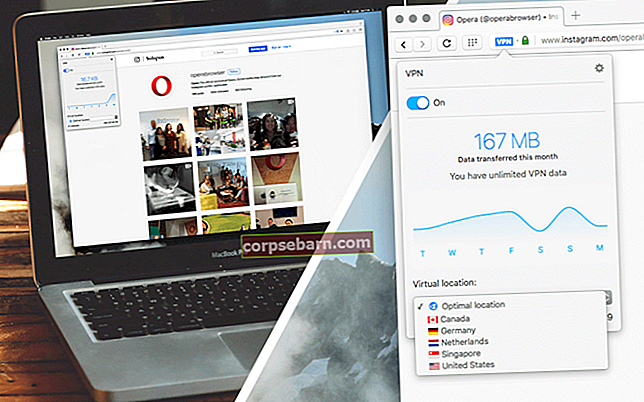Adobe Flash Player se stal známým díky mnoha bezpečnostním chybám, a proto je nyní mnoho lidí opatrných při používání tohoto webového klienta. Mnoho webů bohužel stále používá k zobrazování svého obsahu Flash Player, takže pokud opravdu potřebujete procházet tyto weby, nezbývá vám než použít Flash Player.
Pokud jste ve svém prohlížeči Safari deaktivovali Adobe Flash Player, budete jej muset znovu zobrazit, abyste si mohli prohlížet webový obsah podporovaný Flash. To platí také v případě, že používáte macOS Sierra, který ve výchozím nastavení deaktivuje Flash Player. Naštěstí povolení tohoto programu v Safari není tak obtížné, protože to snadno provedete několika kroky. Než začnete, musíte nejprve určit verzi Safari, kterou používáte, a také verzi Mac OS, která je ve vašem počítači.
Povolení Flash v systému Mac OS X 10.6 a Mac OS X 10.7
- Otevřete Safari.
- Přejděte do nabídky Safari a vyberte Předvolby.
- Klikněte na kartu Zabezpečení.
- V části „Internetové pluginy“ zaškrtněte políčka vedle položek „Povolit Javu“ a „Povolit všechny ostatní pluginy“.
- Zavřete okno Předvolby.
Povolení Flash v systému Mac OS X 10.8 a novějších
- Otevřete Safari.
- Přejděte do nabídky Safari a vyberte Předvolby.
- Klikněte na kartu Zabezpečení.
- Zaškrtněte políčka vedle položek „Povolit JavaScript“ a „Povolit doplňky“.
- Klikněte na tlačítko „Spravovat nastavení webových stránek“.
- Vyberte Adobe Flash Player. Otevře se nové okno nabídky; vyhledejte „Při návštěvě jiných webů“ a v rozbalovací nabídce vyberte možnost „Povolit“.
- Klikněte na tlačítko „Hotovo“.

Povolení Flash na Safari 10.0 a novějších
- Otevřete Safari
- Přejděte do nabídky Safari a vyberte Předvolby.
- Klikněte na kartu Zabezpečení.
- Zaškrtněte políčka vedle položek „Povolit JavaScript“ a „Povolit doplňky“
- Klikněte na tlačítko „Plug-in Settings“.
- Vyberte Adobe Flash Player. Otevře se nové okno nabídky; vyhledejte „Při návštěvě jiných webů“ a v rozbalovací nabídce vyberte možnost „Zapnuto“. Můžete také vybrat možnost „Zeptat se“, pokud chcete, aby vás Safari před zapnutím aplikace Flash Player vyzvalo.
- Klikněte na tlačítko „Hotovo“.
Tady to máš! Jednoduše postupujte podle výše uvedených kroků a povolte Adobe Flash Player v prohlížeči Safari. Pokud nepoužíváte Safari, podívejte se této příručce vědět, jak povolit Flash Player v Google Chrome, Mozilla Firefox a Internet Explorer.